Problemas y soluciones efectivas en Move to iOS
Si quieres pasar de un Android a un iOS nadie mas interesado en facilitarte el proceso que Apple, pero en ocasiones una solución trae más problemas, en esta guía analizaremos precisamente esto, los problemas más comunes que se pueden presentar durante el uso de la aplicación Move to iOS.
AnyTrans
Transfiere, respalda y administra contenido de iOS de manera inteligente
- Transfiere fotos, música, videos y entre otros a un iPhone/iPad y viceversa
- Hace una copia de seguridad de su iPhone de forma flexible:respaldo completa, respaldo incremental y respaldo inalámbrico
- Pasar todos los datos, incluye WhatsApp, desde Android a iPhone con rapidez
Descargar GratisDisponible para Win&Mac
Apple desarrolló una aplicación llamada Move to iOS, o sea, Pasar a iOS, está diseñada con el objetivo de poder trasladar toda la información que tengas guardada en tu dispositivo Android a un dispositivo iOS, requiere conexión a internet por Wi-Fi y establecer una conexión entre los dos dispositivos través de un código de 6 dígitos que genera el dispositivo iOS.
Lo ideal es que la transferencia se haga rápido y fácil, pero lo cierto es que en muchas ocasiones loS usuarios tienen problemas al usar la aplicación o no logran transferir la información de un dispositivo a otro, es por esto que si tienes algún problema esta guía es para ti, sigue leyendo para solucionar los problemas o errores de Pasar a iOS y te recomiendo una alternativa de Move to iOS.
También puedes interesar: Soluciones para el problema Move to iOS no funciona
No se pueden migrar datos de Android a iOS
Con la aplicación Move to iOS, podemos transferir datos como contactos, mensajes, fotos, entre otros de un Android a un dispositivo iOS. Pero muchos usuarios al intentar realizar esta transferencia se consiguen con un mensaje de error en la pantalla que dice “no se puede ejecutar la migración, inténtalo de nuevo mas tarde” o “no se puede completar la transferencia de datos iphone”.

Trasladar a iOS se queda en 1 minuto
No se puede comunicar con el dispositivo
Otro problema común al tratar de hacer la migración de Android a iOS es que no se pueden comunicar los dispositivos o la aplicación no detecta a los dispositivos involucrados, para intentar resolver este problema prueba lo siguiente:
1. Reinicia los dispositivos e intenta conectarlos nuevamente.
2. Detén la aplicación e intenta iniciar la transferencia nuevamente.
3. Comprueba la red Wi-Fi
Pasar a iOS requiere una red estable, y el dispositivo Android y el iPhone deben estar bajo la misma conexión de red WIFI.
No puedo obtener el código
Para establecer la conexión entre los dispositivos involucrados en la transferencia, la aplicación genera un código de 6 dígitos en el dispositivo iOS que debemos introducir en el Android para poder pasar la información. Un problema común es no poder obtener este código, sigue los pasos a continuación que te ayudaran a resolver este inconveniente.
Método 1. Compruebe la conexión de red, a lo largo del proceso debemos asegurarnos que la conexión Wi-Fi sea compatible con Android e iOS.
Método 2. Reinicie el dispositivo iOS varias veces, este error por lo general es temporal y se resuelve después de reiniciar el dispositivo iOS.
Método 3. Si aun con los métodos anteriores no logra obtener el código para la conexión de los dispositivos puede elegir otra herramienta de transferencia de Android a iOS, muchas son tan fáciles de usar como Move to iOS e incluso mejores.

Pasar a iOS se queda en 1 minuto
Más artículos: Cómo cambiar de Android a iPhone [Guía paso a paso]
Bloqueo en la transferencia
Cuando se hace la transferencia de Android a iOS con la aplicación es posible bloquear la interfaz de transferencia, alguna de las razones por las que ocurre esto es la red inestable, la red interrumpida entre otras causas, puedes seguir los pasos a continuación para solucionar este problema.
Método 1. Restablecer la configuración de red
En el dispositivo Android: Configuración> conexiones> Wi-Fi> avanzados (esquina superior derecha)> mantener Wi-Fi activado durante suspensión> siempre.
Método 2. Elija otra herramienta de transferencia
Busque ayuda de otras aplicaciones, si esta buscando una forma más fácil te recomendamos una aplicación de gestión de archivos muy fácil de usar.
La transferencia es lenta
La lentitud de la transferencia es algo que incomoda a muchos de los usuarios, y esta velocidad depende de varios factores como la cantidad de información que se esta transfiriendo, la estabilidad de la red Wi-Fi, el estado del cable USB entre otros, si deseas un método mas rápido y fácil te recomendamos AnyTrans. Es una herramienta que te permite transferir grandes volúmenes de datos directamente entre un Android y un iOS, esta aplicación posee una interfaz muy sencilla y en pocos clic puedes hacer la migración completa.
Con esta herramienta puedes transferir todos los archivos que tengas en el Android como contactos, mensajes, videos, fotos, documentos, entre otros, te permite tener una vista previa y elegir cual información quieres transferir o si quieres moverla toda, otra de las ventajas de AnyTrans es que puedes transferir datos de Android a iTunes/ iCloud directamente.
Ventajas
- AnyTrans no es solo un programa que puede pasar Whatsapp de Android a iPhone, también tiene otras herramientas de gestor de archivos, transferencia de datos, entre otras.
- Es fácil de usar, no es necesario tener un conocimiento previo del programa, es suficiente con seguir las instrucciones.
- Se puede descargar gratis, y se puede activar fácilmente usando tu cuenta de correo electrónico.
- Ofrece más opciones para crear respaldos que simplemente en la nube, puedes guardar los distintos tipos de dato en diferentes tipos de archivos, como .pdf o .csv.
- Es compatible con distintas versiones del sistema iOS, por tanto, con muchos iPhones y iPads y soporta iPhone 14/13/12/11 hasta los más antiguos modelos como iPhone 5/4/3, así como se puede instalar tanto en Windows como Mac.
Descarga AnyTrans ahora y prueba a tu mismo.
Descargar para Windows Windows 7/8/10/11 Descargar para MacMac OS X 10.7 – macOS 12
Paso 1Utiliza cables USB para conectar tanto el Android como el iPhone al computador. Una vez que AnyTrans detecte tus dispositivos, se mostrará una imagen y parte de la información de tu iPhone.
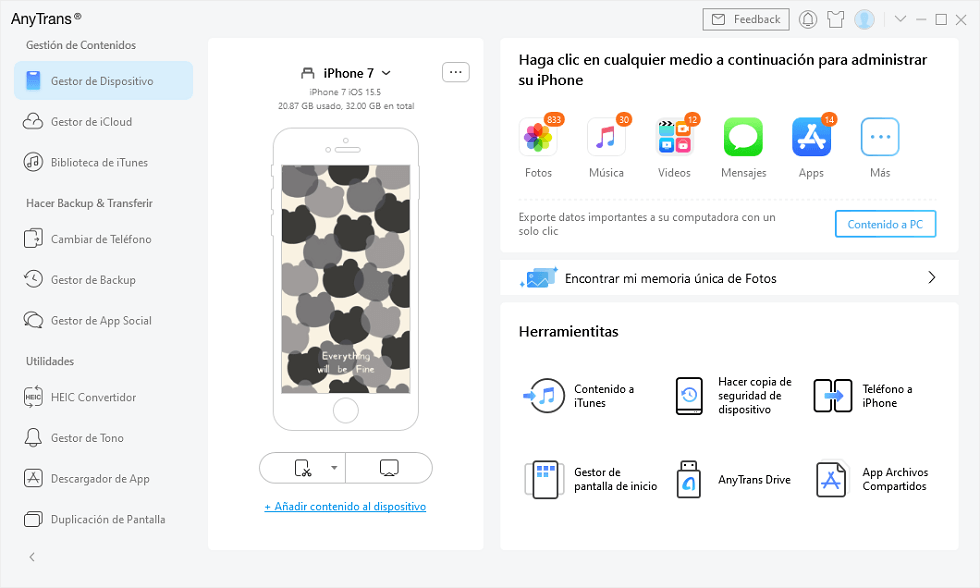
Problemas y soluciones efectivas en Move to iOS
Paso 2En el menú desplegable superior seleccione Cambiar de Teléfono. Luego, Teléfono a iPhone.

En Cambiar de teléfono, haz clic en teléfono a iPhone-Trasladar a iOS se queda en 1 minuto
Paso 3Elige el dispositivo de fuente (tu viejo móvil) y destino (tu nuevo iPhone).
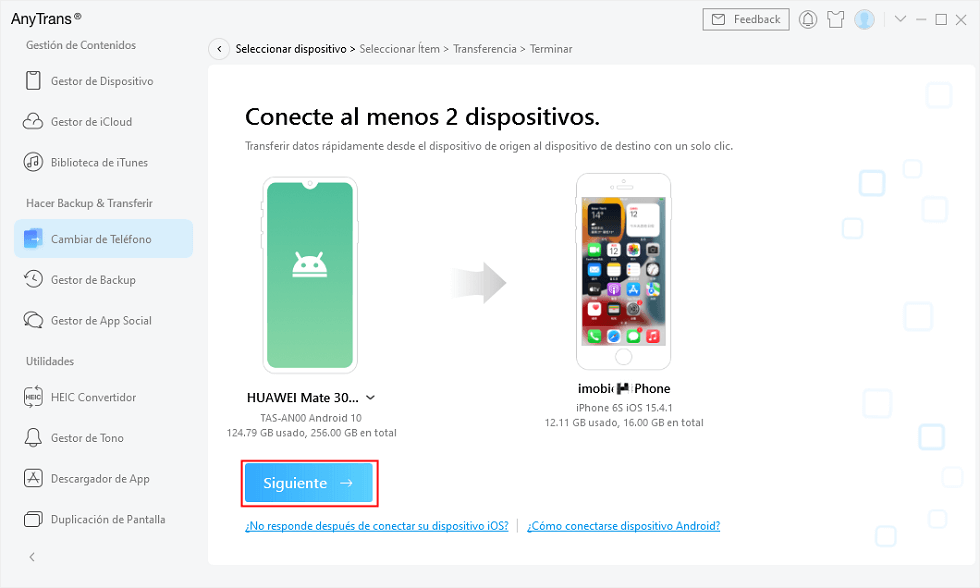
Android a iPhone–Trasladar a iOS se queda en 1 minuto
Paso 4Selecciona los datos que quieres, haz clic en Siguiente.

Elige los datos queridos-Pasar a iOS se queda en 1 minuto
Paso 5Espera un momento, podrás disfrutar de tu nuveo iPhone con tus datos.

Transferir datos de un Android a otro iPhone con éxito
AnyTrans tiene algunas ventajas sobre el método oficial Pasar a iOS.
1. Pasar a iOS requiere una red estable, y el dispositivo Android y el iPhone deben estar bajo la misma conexión de red WIFI. AnyTrans solo necesita un cable de datos USB para conectar el dispositivo y la computadora, y la velocidad de transferencia es más rápida.
2. Si quieres usar Pasar a iOS:
La versión de Android debe ser Lollipop, SDK 21 o una versión posterior o Android 5 y posteriores.
En el iPhone se debe tener una versión igual o posterior a iOS 15.5.
En Android hay que tener la app Pasar a iOS.
La versión de WhatsApp en Android debe ser la 2.22.7.74 o una posterior.
La versión de WhatsApp en iOS debe ser la 2.22.10.70 o posterior.
Pero AnyTrans es compatible con todos los modelos de dispositivos Android y iPhone.
3. El uso de Pasar a iOS restablecerá los datos existentes en el iPhone, lo que provocará la pérdida de datos; el uso de AnyTrans no sobrescribirá los datos existentes.
El Wi-Fi está fuera de línea
Puede ocurrir que durante la transferencia el Wi-Fi se desconecte, esto interrumpe la transferencia e incluso puede provocar perdida de datos, puede hacer los siguientes ajustes para evitar que esto suceda:
1. Verifique que el modem de internet tenga el Wi-Fi activado.
2. Si la señal de Wi-Fi esta protegida por contraseña asegúrese de introducirla para poder conectarse.
3. Reinicie su teléfono Android.
4. Restablezca la red Wi-Fi.
5. Pruebe el modo Avión.
6. desactive el Interruptor inteligente: deshabilite la opción de cabio automático entre datos móviles y Wi-Fi.
No se puede conectar a dispositivos
Problemas en la conexión entre los dispositivos es otro de los inconvenientes comunes al utilizar la aplicación de Move to iOS, a continuación te mostramos unos consejos que te pueden ayudar a resolver este problema:
Solución 1. Reinicia el dispositivo, si no funciona prueba con las siguientes soluciones.
Solución 2. Verifique la conexión de red: La conexión de Wi-Fi debe ser estable en ambos dispositivos de lo contrario la transferencia se interrumpirá.
Solución 3. Verifique la configuración de su red: Desactive la opción de interruptor de red inteligente para que el teléfono no intente pasar de la conexión Wi-Fi a la de datos pues en ese cambio la señal es interrumpida y con ella la transferencia de información entre los dispositivos.
Solución 4: Utilice el modo Avión: Active el modo avión en los dispositivos y luego el Wi-Fi, a muchos usuarios les ha funcionado esta solución.
La transferencia se interrumpe
El proceso de migración de Android a iOS suele ser largo y en muchas ocasiones a mitad del proceso la transferencia se interrumpe, prueba los siguientes consejos para evitar que esto suceda:
Consejo 1. Reinicia tu teléfono
Consejo 2. Comprueba la conexión de red. La señal de Wi-Fi debe ser estable en ambos dispositivos porque esta es la vía de transferencia de la información, si la señal se corta la transferencia se interrumpe.
Consejo 3. Desactive el interruptor inteligente. El salto del teléfono entre datos móviles y red Wi-Fi genera interrupciones en la transferencia de la información.
Consejo 4. Encienda el modo avión, de esta manera evitara que una llamada entrante interrumpa la transferencia de datos entre los dispositivos.
Consejo 5. No use su teléfono mientras se este realizando la transferencia de la información, la transferencia se habrá completado cuando el dispositivo iOS lo indique, debes esperar la confirmación en este equipo aun cuando el dispositivo Android diga que culmino la transferencia.
Conclusión
Esperamos que las soluciones que aquí se muestran te hayan servido para tus problemas con la aplicación Move to iOS, recuerda leer las guías que se recomiendan en cada sección, también te animamos a probar el gestor de archivos AnyTrans que te permitirá migrar de Android a iOS en simples pasos y de manera fácil y rápida.
AnyTrans – Pasar de Android a iPhone
- Transfiere más de 3000 fotos de Android a iPhone en 5 MINUTOS.
- Transfiere 27 tipos de archivos, como contactos, chats, audios, videos, llamadas, etc. de iPhone a un Mac/PC u otro iDevice en minutos.
- No daña la imagen y se mantendrá en la calidad original.
Descargar para Windows100% limpio y seguro
Descargar para Mac100% limpio y seguro
Producto-relacionado preguntas? Contacta nuestro equipo de soporte para soluciones rápidas >





